< この記事をシェア >
iPhone、iPad、iPodなどをiOS 8にアップデートする方法です。

iPhone 6の発売(2014/9/19)に先駆け、iPhone 5SなどにいっきにiOS 8がバラまかれました。
[iOS 8 アップグレード対象端末]
・iPhone 4S~
・iPad 2~
・iPad mini(Retina含む)
・iPod touch 第5世代~
[iOS 8 新機能]
・メッセージ関連の機能向上
・写真編集、カメラ関連の機能向上
・ヘルスケアに対応
・キーボードの進化
・iCloudやデータ共有の強化
・他のMac製品との連携強化
・Siri、Safari、マップといったApple製アプリの進化
・App Storeの機能、ランキングなどの進化 etc…..
※もっと具体的にいっぱいあります!
iOS 8 アップデート前には容量をチェック!
なんとこのiOS 8ですが、アップデートファイル自体がめっちゃ容量を喰います。。
なんとiPhoneでは5.7GB、iPadでは6.9GB以上の空き容量が必要とのこと。。
16GBモデルなどを使っている人は音楽や写真を一時的にパソコンなどに移動させておく必要があるかもです。。
今回のiOS 8アップグレード方法はWiFi環境にてiPhone端末のみで行う方法です。
iOSの環境としてはiOS 7.1.2からiOS 8にアップデートしています。
ちなみにiPhone 5Sのドコモバージョンでやりました。
が、やっぱり話題のOS。。
サーバーが激混みなのかなんなのかWi-Fi経由だとiOS 8.0自体のダウンロードにかなーりの時間がかかりました。。
ダウンロードできないレベルの状態でした。。
iOS 8にWi-Fi経由でアップデートする方法
手順はいつものように↓となります。
設定 > 一般 > ソフトウエアアップデート
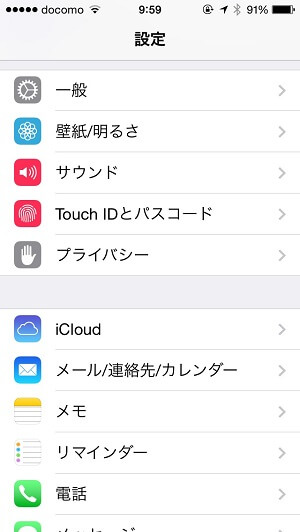
設定画面を開きます。
一般をタップします。
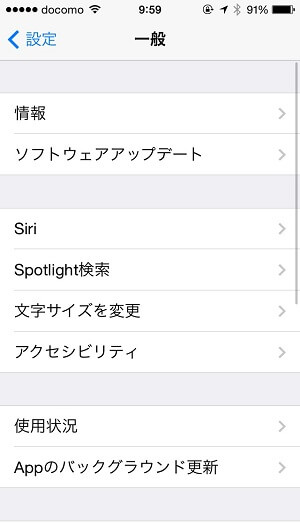
ソフトウエアアップデートをタップします。
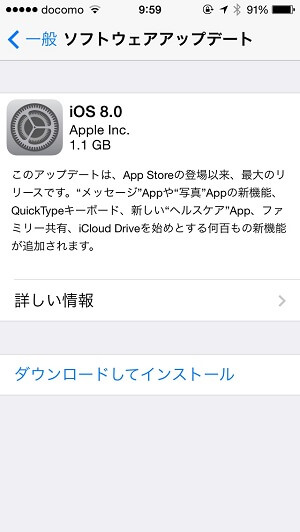
この中にiOS 8.0があればOKです。
ダウンロードしてインストールをタップします。

いつもの利用規約に同意します。
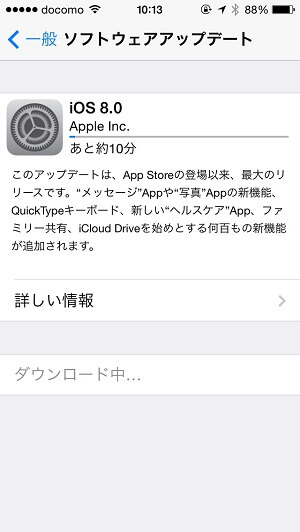
iOS 8のダウンロードが開始されます。
9/18の朝方はなかなかダウンロードできなかった…
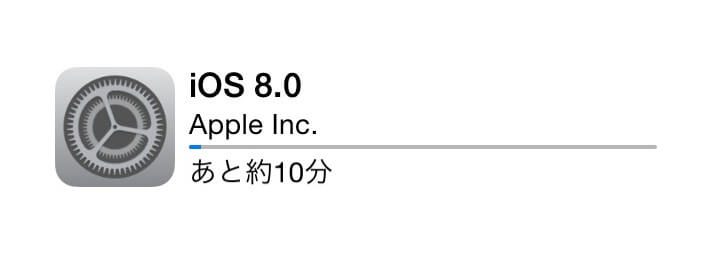
やっぱり話題のOS。。
ダウンロード時間は10分(1.1GB)という表記でしたがまぁ時間がかかる…
サーバー混んでるんだろーなと思いつつ待ちます。
忍耐です。忍耐。
Wi-Fi経由ならだいたい1時間ちょっとで完了!
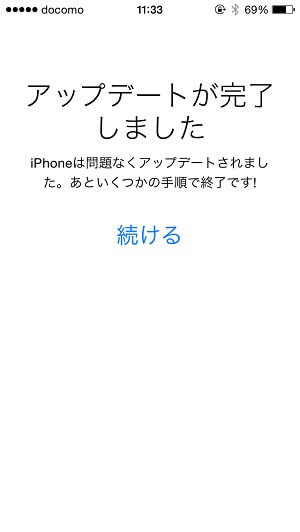
けっこうお時間かかってました。
Wi-Fi環境だとダウンロード⇒インストールで1時間ちょっとというところでした。
iOS史上最大のアップデート「iOS 8」
さっそく使い倒してみたいと思っています!
< この記事をシェア >
\\どうかフォローをお願いします…//
このiOS 8.0にWi-Fi経由でアップデートする方法 – 端末の残り容量に気をつけようの最終更新日は2014年9月18日です。
記事の内容に変化やご指摘がありましたら問い合わせフォームまたはusedoorのTwitterまたはusedoorのFacebookページよりご連絡ください。



























